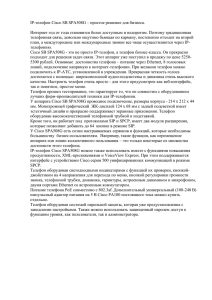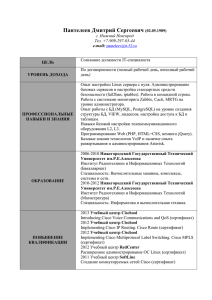Cisco Finesse: как создать сценарий автоматизации
advertisement
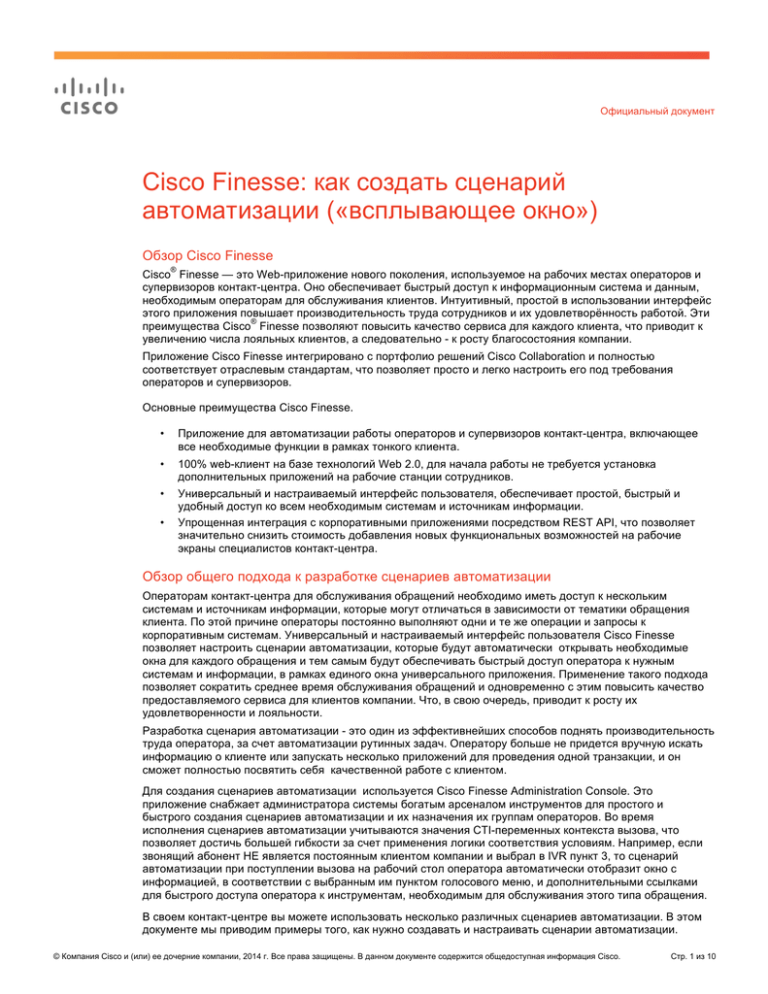
Официальный документ Cisco Finesse: как создать сценарий автоматизации («всплывающее окно») Обзор Cisco Finesse ® Cisco Finesse — это Web-приложение нового поколения, используемое на рабочих местах операторов и супервизоров контакт-центра. Оно обеспечивает быстрый доступ к информационным система и данным, необходимым операторам для обслуживания клиентов. Интуитивный, простой в использовании интерфейс этого приложения повышает производительность труда сотрудников и их удовлетворённость работой. Эти ® преимущества Cisco Finesse позволяют повысить качество сервиса для каждого клиента, что приводит к увеличению числа лояльных клиентов, а следовательно - к росту благосостояния компании. Приложение Cisco Finesse интегрировано с портфолио решений Cisco Collaboration и полностью соответствует отраслевым стандартам, что позволяет просто и легко настроить его под требования операторов и супервизоров. Основные преимущества Cisco Finesse. • Приложение для автоматизации работы операторов и супервизоров контакт-центра, включающее все необходимые функции в рамках тонкого клиента. • 100% web-клиент на базе технологий Web 2.0, для начала работы не требуется установка дополнительных приложений на рабочие станции сотрудников. Универсальный и настраиваемый интерфейс пользователя, обеспечивает простой, быстрый и удобный доступ ко всем необходимым системам и источникам информации. Упрощенная интеграция с корпоративными приложениями посредством REST API, что позволяет значительно снизить стоимость добавления новых функциональных возможностей на рабочие экраны специалистов контакт-центра. • • Обзор общего подхода к разработке сценариев автоматизации Операторам контакт-центра для обслуживания обращений необходимо иметь доступ к нескольким системам и источникам информации, которые могут отличаться в зависимости от тематики обращения клиента. По этой причине операторы постоянно выполняют одни и те же операции и запросы к корпоративным системам. Универсальный и настраиваемый интерфейс пользователя Cisco Finesse позволяет настроить сценарии автоматизации, которые будут автоматически открывать необходимые окна для каждого обращения и тем самым будут обеспечивать быстрый доступ оператора к нужным системам и информации, в рамках единого окна универсального приложения. Применение такого подхода позволяет сократить среднее время обслуживания обращений и одновременно с этим повысить качество предоставляемого сервиса для клиентов компании. Что, в свою очередь, приводит к росту их удовлетворенности и лояльности. Разработка сценария автоматизации - это один из эффективнейших способов поднять производительность труда оператора, за счет автоматизации рутинных задач. Оператору больше не придется вручную искать информацию о клиенте или запускать несколько приложений для проведения одной транзакции, и он сможет полностью посвятить себя качественной работе с клиентом. Для создания сценариев автоматизации используется Cisco Finesse Administration Console. Это приложение снабжает администратора системы богатым арсеналом инструментов для простого и быстрого создания сценариев автоматизации и их назначения их группам операторов. Во время исполнения сценариев автоматизации учитываются значения CTI-переменных контекста вызова, что позволяет достичь большей гибкости за счет применения логики соответствия условиям. Например, если звонящий абонент НЕ является постоянным клиентом компании и выбрал в IVR пункт 3, то сценарий автоматизации при поступлении вызова на рабочий стол оператора автоматически отобразит окно с информацией, в соответствии с выбранным им пунктом голосового меню, и дополнительными ссылками для быстрого доступа оператора к инструментам, необходимым для обслуживания этого типа обращения. В своем контакт-центре вы можете использовать несколько различных сценариев автоматизации. В этом документе мы приводим примеры того, как нужно создавать и настраивать сценарии автоматизации. © Компания Cisco и (или) ее дочерние компании, 2014 г. Все права защищены. В данном документе содержится общедоступная информация Cisco. Стр. 1 из 10 Разработка сценария автоматизации: так же просто, как раз-два-три Разработка сценария автоматизации состоит из трех шагов. 1. Определить Действие, например открытие нового окна браузера и переход на определенный URL. 2. Определить условие(я) при которых сценарий автоматизации (workflows), который будет выполнять действие(я), например: a. поступил входящий, исходящий звонок или HTTP-запрос; b. содержимое CTI-переменных контекста вызова, соответствует необходимым значениям. 3. Назначить сценарий автоматизации соответствующей команде (team) операторов. Пример создания сценария автоматизации Поставим задачу: если абонент звонит в контакт-центр и в IVR выбирает пункт 3 (номер выбранного пункта голосового меню сохранятся в CTI-переменной контекста вызова номер 10 – Call Variable 10) и если мы не смогли идентифицировать этого абонента как постоянного клиента (Call Variable 5), то сценарий автоматизации должен открыть для оператора, обслуживающего этот звонок, окно web-приложения с определённым URL, который соответствует этому типу обращения. Давайте подробно рассмотрим как с помощью Cisco Finesse Administrator настраивается сценарий автоматизации для этой задачи. Последовательность шагов для настройки сценария автоматизации Шаг 1. Откроем в браузере приложение для администрирования (http://<ip-of-UCCXserver>:8082>/cfadmin) и введем пароль администратора. Шаг 2. В строке Меню выберите вкладку Workflow. В нижней части экрана появится секция Manage Workflow Actions, в верхней — Manage Workflows. См. рисунок 1. Рис. 1. Управление сценариями автоматизации в приложении Cisco Finesse Administration Tool Напоминаем вам, что создание рабочего процесса проходит в три шага: • • • определение действия; определение условий при которых сценарий автоматизации будет выполнять действия; назначение сценария автоматизации соответствующей команде. © Компания Cisco и (или) ее дочерние компании, 2014 г. Все права защищены. В данном документе содержится общедоступная информация Cisco. Стр. 2 из 10 Определение действия(ий) Шаг 3. В нижней части окна, в области Manage Workflow Actions, нажмите New. Шаг 4. В окне New Action: a. Введите название действия. • Если вы, например, хотите во всплывающем окне открыть страницу с сайта компании, назовите действие так, чтобы было можно понять, что содержится на этой странице. b. Выберите команду Browser Pop. c. Введите в поле Window Name тоже имя что на шаге ранее, для унификации. • Это Window Name будет отображаться в заголовке окна на экране оператора в приложении Finesse. d. Введите полный адрес сайта (включая http://), который должен открываться во всплывающем окне. ◦ Примечание. Значок в конце от этого поля позволяет в строку URL добавить CTIпеременные контекста вызова ◦ Подробную информацию об использовании CTI-переменных контекста вызова во всплывающих окнах можно найти в руководстве Администратора. Шаг 5. Для предварительного просмотра результата нажмите кнопку Open в области Preview. Если результат вас устраивает, нажмите на Save — и новое действие готово к использованию. См. рисунки 2 и 3. Следующий шаг — добавить действие в сценарий автоматизации. Рис. 2. Определение действия в Cisco Finesse Administration Tool © Компания Cisco и (или) ее дочерние компании, 2014 г. Все права защищены. В данном документе содержится общедоступная информация Cisco. Стр. 3 из 10 Рис. 3. Предварительный просмотр действия Создание сценария автоматизации Шаг 6. В верхней части экрана, где отображается поле Manage Workflows, нажмите New. Шаг 7. Для начала работы с новым сценарием автоматизации снова нажмите New под списком List of Workflows. a. Дайте название сценарию автоматизации. b. Введите описание в поле Description. c. Выберите When a Call Arrives из списка When to perform Actions. • Другие опции, которые могут быть использованы в сценариях: ◦ When a call is answered (при ответе на вызов); ◦ When a call ends (при окончании вызова); ◦ When making a call (при исходящем вызове). d. Выберите If all Conditions are Met из списка How to Apply Conditions, чтобы сценарий запускался только при выполнении всех условий. • Как опция, в вашем собственном сценарии вы можете использовать другой вариант: ◦ If any conditions are met (при выполнении хотя бы одного условия). e. Выберите callVariable10 (это CTI-переменная контекста вызова, в которой хранится выбранный абонентом пункт меню в IVR). f. Из следующего списка выберите подходящее условие. • Для нашего примера выберем Is Equal To (равно). g. Введите в поле число 3. h. Нажмите Add Condition, чтобы добавить дополнительное условие проверки запуска сценария автоматизации. i. j. Выберите callVariable5 (эта переменная показывает, является ли звонящий новым клиентом). Из выпадающего списка выберите подходящее условие. • Для нашего примера выберем Is Equal To (равно). © Компания Cisco и (или) ее дочерние компании, 2014 г. Все права защищены. В данном документе содержится общедоступная информация Cisco. Стр. 4 из 10 k. Введите в следующее поле New Customer (новый клиент). • Примечание. Теперь этот сценарий автоматизации будет запущен (и откроется всплывающее окно), только если абонент выбрал в IVR пункт 3 и система не определила этого клиента, как уже существующего. Нам осталось назначить сценарий автоматизации на команду операторов. Мы сделаем это на шаге 8. l. Чтобы увидеть список действий, в том числе действие, созданное в шаге 4, нажмите кнопку Add под списком Ordered List of Actions (см. рисунок 4). m. Нажмите на действие, созданное для нашей задачи. n. Когда действие перенесено в список Ordered List of Actions, нажмите Save, чтобы сохранить готовый сценарий автоматизации. Рис. 4. Переместите действие в список Ordered List of Actions Назначение сценария автоматизации Шаг 8. Назначьте сценарий автоматизации на команду операторов контакт-центра. a. В строке Меню выберите пункт Team Resources. b. Выберите команду (team), которая будет использовать этот сценарий автоматизации. c. Перейдите во вкладку Workflows под списком Resources этой команды. d. Нажмите Add, и перед вами появится список доступных сценариев. © Компания Cisco и (или) ее дочерние компании, 2014 г. Все права защищены. В данном документе содержится общедоступная информация Cisco. Стр. 5 из 10 Рис. 5. Назначение сценариев командам Шаг 9. Выберите созданный вами сценарий автоматизации и нажмите Save. См. рисунок 6. Рис. 6. Добавьте сценарий автоматизации в список List of Workflows сценария, он Сценарий автоматизации готов. В следующий раз, когда абонент выберет пункт 3 в IVR и не будет распознан как постоянный клиент, на компьютере оператора контакт-центра появится всплывающее окно со страничкой с URL сайта компании. © Компания Cisco и (или) ее дочерние компании, 2014 г. Все права защищены. В данном документе содержится общедоступная информация Cisco. Стр. 6 из 10 Добавление действия HTTP Request С помощью действия HTTP Request можно выполнить API запрос к web-сервису. Порядок действий Шаг 1. В области Manage Workflow Actions нажмите New. Шаг 2. Шаг 3. В поле Name введите название действия. Выберите HTTP Request из списка Type. Шаг 4. Выберите из списка Handled By, откуда будет выполняться действие (непосредственно из Finesse или из third-party gadget). Выберите PUT из списка Method. Выберите адрес из списка Location. Если API-запрос будет к web-сервисам самого Finesse, то выберите Finesse. Если отправляете API-запрос к любому другому web-сервису, выберите Other. Укажите тип запроса в поле Content Type. Тип запроса по умолчанию — application/xml, стандартный для Finesse API. Если вы используете другой API, то укажите соответствующий тип (например, application/JSON). В поле URL введите полный адрес web-сервиса, к которому направляется запрос. Шаг 5. Шаг 6. Шаг 7. Шаг 8. Пример: /finesse/api/User/[dialogId] Примечание. В примере указан адрес для web-сервиса Finesse. Для других web-сервисов потребуется соответствующий полный адрес (например, http://googleapis.com). Чтобы добавить к адресу CTI-переменные контекста вызова, вы можете нажать на иконку в конце поля для ввода URL и выбрать одну или несколько переменных. Для нашего примера добавьте переменную dialogId. Шаг 9. В поле Body введите текст запроса. Текст должен соответствовать типу запроса (например, если указан тип application/xml, в поле Body должен находиться XML). Чтобы добавить к запросу CTIпеременные, нажмите на иконку в конце поля и выберите одну или несколько переменных из списка. Пример: чтобы сделать HTTP-запрос на открытие диалогового окна «Начать запись», введите в поле Body текст как на рис. 7. Рис. 7. Пример HTTP-запроса Чтобы указать номер телефона оператора (extension), нажмите на иконку в конце поля и выберите эту переменную. Для каждой переменной можно ввести тестовые данные в поле Sample Data. Шаг 10. Нажмите Save. Выявление и устранение неисправностей Проблема 1. Сценарий автоматизации был создан, сохранен и назначен через интерфейс администрирования Finesse, но URL во всплывающем окне не отображается. • Проверьте, может ли сервер Finesse «достучаться» до URL. Для этого в секции создания действия вставьте ссылку и нажмите на кнопку Open справа от поля, чтобы попытаться открыть сайт в новом окне браузера. • Проверьте корректность настроек в полях When to perform Actions и How to Apply Conditions. • Проверьте, правильно ли назначены сценарии автоматизации на команды. Проблема 2. CTI-переменные, указанные в поле адреса, не отображаются. • Убедитесь, что запрошенные переменные существуют и в них есть контент для отображения. Чтобы это проверить, повторите предыдущий тест со ссылкой, но добавьте переменные в поле Sample Data, чтобы посмотреть, как это будет отображаться во всплывающем окне. Проблема 3. При попытке изменить настройки сценариев автоматизации Finesse , который был развернут © Компания Cisco и (или) ее дочерние компании, 2014 г. Все права защищены. В данном документе содержится общедоступная информация Cisco. Стр. 7 из 10 в конфигурации высокая доступность (high-availability), появляются сообщения об ошибках. • В Cisco Finesse Administration перейдите во вкладку Team Resources. Тут сценарии автоматизации назначаются на команды операторов. • Может появиться сообщение, как на рис. 8 (зависит от статуса Engine Mastership). Рис. 8. Сообщение об ошибке • Изменения настроек могут производиться только на узле Cisco Finesse Publisher. Однако если этот узел не является активным Engine Master, то на него придет сообщение об ошибке OUT_OF_SERVICE от Cisco Finesse, и гаджет Manage Team Resources не будет доступен. Чтобы исправить эту ситуацию, переключите управление Cisco Unified Contact Center Express (CCX) Engine на узел Publisher и перезагрузите страницу. Проблема 4. Необходимо выполнить отладку выполнения действий в сценарии автоматизации. Для этого нужно использовать локальный журнал Finesse. Для доступа к локальному журналу выполните следующие шаги. 1. Перейдите на https://<IP UCCX>:8445/desktop/locallog. a. Нажмите Clear Local Storage внизу страницы, чтобы удалить содержимое кэша. b. Нажмите Sign In With Persistent Logging для начала ведения журнала и зайдите под учетной записью оператора. 2. После загрузки в Cisco Finesse откройте новую вкладку и снова перейдите на страницу журнала в Local Storage по адресу: https://<IP UCCX>:8445/desktop/locallog. 3. С помощью функции поиска браузера (Ctrl + F) найдите слово workflow. Изучите журнал работы сценария когда пользователь войдет в Finesse. Примечание. Сценарий автоматизации запускается на клиентском браузере, а не сервере. a. Когда пользователь подключается к Finesse, с сервера загружаются предназначенные ему сценарии автоматизации. Не забывайте, что сценарии назначаются не операторам, а командам. См. рисунок 9. Рис. 9. Пример записей в журнале работы сценария автоматизации © Компания Cisco и (или) ее дочерние компании, 2014 г. Все права защищены. В данном документе содержится общедоступная информация Cisco. Стр. 8 из 10 b. Браузер получает сценарии автоматизации при помощи REST API. Откройте новую вкладку и перейдите на https://<IP UCCX>:8445/finesse/api/User/<agent ID>/Workflows, для того чтобы увидеть все сценарии автоматизации этого оператора. Заметьте, что XML присутствует в локальном журнале. См. рисунок 10. Рис. 10. Пример локального журнала 4. Подготовьте оператора к тестированию и выполните условия запуска сценария автоматизации (например, позвоните в свой контакт-центр, выберите в IVR нужный пункт и т.п.). 5. Переведите оператора в статус Ready. a. Нажмите Answer, чтобы ответить на звонок. b. Обратите внимание, что сценарий автоматизации создаст новую вкладку или окно. 6. Вернитесь во вкладку Local Storage Log. a. Нажмите Refresh, чтобы обновить страницу. 7. С помощью функции поиска браузера (Ctrl + F) найдите слова trigger evaluated to. a. Обратите внимание, что перед запуском сценарий автоматизации несколько раз проверяет условия. Не забывайте, сценарии автоматизации могут быть инициированы четырьмя разными событиями. В начале каждого проверяются условия. См. рисунок 11. Рис. 11. Еще один пример журнала сценария автоматизации В конце концов условия удовлетворены, и сценарий запущен. 8. Пролистайте журнал ниже и вы увидите результат работы сценария автоматизации. См. рисунок 12. Рис. 12. Дополнительные данные журнала для нашего примера сценария автоматизации Такого рода отладка помогает обнаруживать и устранять ошибки, возникающие в сценариях автоматизации. © Компания Cisco и (или) ее дочерние компании, 2014 г. Все права защищены. В данном документе содержится общедоступная информация Cisco. Стр. 9 из 10 Резюме Для создания сценариев автоматизации используется Cisco Finesse Administrator, интерфейс которого интуитивно прост и понятен в использовании. Cisco Finesse обеспечивает гибкий метод автоматизации повторяющихся операций на рабочих местах операторов и супервайзеров контакт-центра. Подробную информацию о создании сценариев автоматизации можно найти в руководствах Administration Guide(s) for Unified Contact Center Enterprise (CCE) или Unified Contact Center Express (CCX), версия 10.0, доступных по адресу: http://www.cisco.com/en/US/products/sw/custcosw/ps1846/products_installation_and_configuration_guides_list.ht ml. © Компания Cisco и (или) ее дочерние компании, 2014 г. Все права защищены. В данном документе содержится общедоступная информация Cisco. Стр. 10 из 10